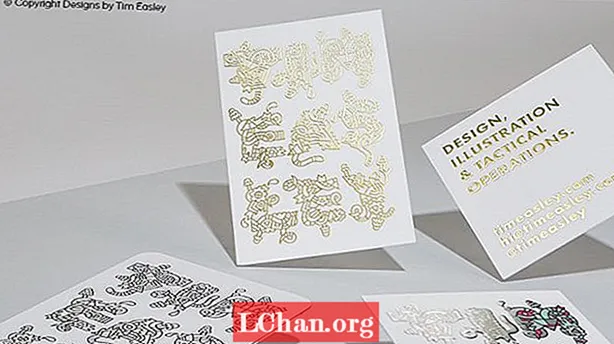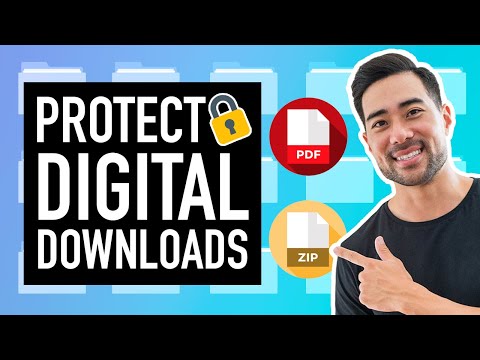
محتوا
- چرا نیاز به محافظت از سند PDF با رمز عبور دارید
- نحوه محافظت از رمز عبور با سند PDF
- گزینه 1. محافظت از رمز عبور با PDF با Adobe Acrobat
- گزینه 2. رمزگذاری PDF با Microsoft Word
- گزینه 3. گذرواژه را به PDF آنلاین اضافه کنید
- گزینه 4. گذرواژه را در PDF برای کاربران Mac قرار دهید
- نکات اضافی: نحوه باز کردن قفل سند PDF با رمز عبور
- خلاصه
PDF یک قالب فایل متداول است که برای ارسال و دریافت داده از طریق اینترنت استفاده می شود. به دلایل امنیتی ، برخی از افراد با کمک رمز عبور از PDF خود محافظت می کنند و سپس برای شخص دیگر ارسال می کنند. اگر نمی دانید چطور نیازی به وحشت نیست محافظت از رمز عبور PDF فایل. با کمک این مقاله شما به راحتی همه چیز را در این شماره یاد خواهید گرفت.
چرا نیاز به محافظت از سند PDF با رمز عبور دارید
اگر برخی از داده های مهم را در سند PDF خود دارید ، پس رمزهای عبور خود را با رمز عبور محافظت می کنید. موارد زیر برخی از دلایلی است که نشان می دهد چرا افراد می خواهند رمز عبور را به PDF اضافه کنند.
- PDF با رمز محافظت برای جلوگیری از دسترسی و اشتراک غیرمجاز استفاده می شود.
- محافظت از رمز عبور به جلوگیری از کپی ، ویرایش ، چاپ و غیره کمک می کند.
- افراد محدود می توانند به PDF دسترسی پیدا کنند که رمز عبور PDF را دارند.
نحوه محافظت از رمز عبور با سند PDF
اگر نمی خواهید اطلاعات مهم را با کسی به اشتراک بگذارید ، پس باید PDF خود را با گذرواژه رمزگذاری کنید. شانس کپی کردن داده ها ، ویرایش داده ها و ... را کاهش می دهد. با استفاده از تکنیک های زیر می توانید به راحتی رمز عبور را به فایل PDF اضافه کنید.
گزینه 1. محافظت از رمز عبور با PDF با Adobe Acrobat
Adobe Acrobat نرم افزاری کاربردی است که برای ایجاد ، دستکاری ، چاپ و مدیریت پرونده ها به صورت PDF استفاده می شود. امیدوار کننده ترین نرم افزاری است که برای PDF استفاده می شود. همچنین برای رفع مشکل در PDF استفاده شد. این نرم افزار قابل اعتماد و مورد استفاده گسترده مردم است. می توانید PDF خود را با کمک این نرم افزار قفل کنید. در زیر مراحل استفاده شده برای افزودن رمز عبور با Adobe Acrobat وجود دارد.
مرحله 1: PDF را باز کنید و "Tools" را انتخاب کنید سپس بر روی "Protect" کلیک کنید و سپس "encrypt" را انتخاب کنید و سپس روی "encrypt with password" ضربه بزنید.
مرحله 2: یک صفحه pop-up باز می شود و سپس برای تغییر امنیت روی "بله" کلیک می کنید.
مرحله 3: "رمز عبور مورد نیاز برای باز کردن سند" را انتخاب کنید و سپس رمز عبور را تایپ کنید.

مرحله 4: یک نسخه Acrobat را از فهرست کشویی انتخاب کنید.
مرحله 5: یک گزینه رمزگذاری را انتخاب کنید.
1. رمزگذاری تمام محتوای سند: رمزگذاری سند و فراداده سند.
2. رمزگذاری اسناد به جز فراداده: محتوای اسناد را رمزگذاری کنید اما به موتور جستجو اجازه دسترسی به فراداده را می دهد
3. رمزگذاری فقط پیوست پرونده: این مورد عمدتا برای ایجاد اسناد امنیتی استفاده می شود.

مرحله 6: بر روی ok کلیک کنید ، سپس رمز عبور را تأیید کرده و رمز عبور را دوباره تایپ کنید و سپس "ok" را کلیک کنید.
گزینه 2. رمزگذاری PDF با Microsoft Word
می توانید PDF خود را در Microsoft Word رمزگذاری کنید. این یک روش بسیار آسان برای اضافه کردن رمز عبور با PDF است. در زیر مراحل استفاده شده برای رمزگذاری PDF در Microsoft Word وجود دارد.
مرحله 1: سند خود را باز کرده و "File File" را انتخاب کنید.

مرحله 2: روی "ذخیره به عنوان" ضربه بزنید و سپس مکان مورد نظر را برای سند انتخاب کنید.
مرحله 3: روی دکمه "ذخیره به عنوان نوع" ضربه بزنید و PDF را از لیست کشویی انتخاب کنید.

مرحله 4: سپس بر روی دکمه "گزینه ها" کلیک کنید.
مرحله 5: سپس "رمزگذاری سند با عبارت عبور" را علامت گذاری کنید.
مرحله ششم: سپس رمز را تایپ کرده و رمز ورود را دوباره وارد کنید. رمز ورود باید بین 16 تا 32 کلمه باشد.

مرحله 7: سپس بر روی دکمه "ذخیره" ضربه بزنید. اکنون ، پرونده شما رمزگذاری شده است.
گزینه 3. گذرواژه را به PDF آنلاین اضافه کنید
اگر هیچ نرم افزاری برای محافظت از PDF خود با گذرواژه ندارید ، می توانید از طریق آنلاین گذرواژه را به PDF اضافه کنید. این یک روش بسیار آسان برای رمزگذاری PDF شما است ، اما تعداد کمی از افراد برای محافظت از PDF خود از این روش استفاده می کنند. وب سایت "PDF protection free.com" بهترین راه برای افزودن رمز عبور به PDF بصورت آنلاین است.در زیر روش های رمزگذاری PDF به صورت آنلاین آورده شده است.
مرحله 1: وارد Google شوید و "PDF protection free" را در جعبه URL تایپ کنید.
مرحله 2: فایل های PDF خود را بکشید و به قسمت رها کنید. می توانید همزمان 5 سند PDF بارگذاری کنید.
مرحله 3: سپس رمز ورود را در جعبه متن وارد کنید.
مرحله 4: سپس بر روی گزینه "بارگذاری و رمزگذاری" کلیک کنید. سپس بارگذاری پرونده ها و روند رمزگذاری به طور خودکار شروع می شود.
مرحله 5: مدتی صبر کنید ، لینک دانلود دریافت می کنید ، و پرونده شما کاملا رمزگذاری می شود.
گزینه 4. گذرواژه را در PDF برای کاربران Mac قرار دهید
رمز عبور در PDF برای کاربران Mac بسیار ساده و سریع است. کاربر Mac به راحتی می تواند از فایل های PDF خود با رمز عبور در مقایسه با دیگران محافظت کند. در زیر مراحل راهنمای نحوه محافظت با رمز عبور از یک PDF برای کاربران Mac آورده شده است.
مرحله 1: برنامه پیش نمایش را در Mac خود باز کنید.
مرحله 2: سپس PDF را که می خواهید از آن محافظت کنید با رمز عبور باز کنید.
مرحله 3: "پرونده" را انتخاب کنید سپس "صادرات" را کلیک کنید تا "رمزگذاری" را انتخاب کنید.
مرحله 4: سپس رمز ورود خود را وارد کرده و دوباره رمز عبور را تایپ کنید.
نکات اضافی: نحوه باز کردن قفل سند PDF با رمز عبور
با وارد کردن رمز ورود خود می توانید PDF محافظت شده با رمز عبور خود را باز کنید. اگر قادر به باز کردن PDF خود نیستید و رمز عبور خود را فراموش کرده اید ، تعداد زیادی نرم افزار آنلاین موجود است که می توانند به شما در دسترسی به سند PDF خود کمک کنند. رایج ترین ابزار مورد استفاده برای باز کردن قفل PDF هنگام فراموش کردن رمز عبور ، PassFab برای PDF است. این یک نرم افزار بسیار سریع و آسان است. در زیر مراحل راهنمای استفاده از PassFab برای PDF آورده شده است.
مرحله 1: PassFab را برای PDF راه اندازی کنید. شما را به صفحه ای از این دست می برد.

مرحله 2: بر روی "افزودن" کلیک کنید تا پرونده مورد نظر خود را از رایانه بارگذاری کنید. سپس ، روی "Open" کلیک کنید تا پرونده با موفقیت باز شود.

مرحله 3: پس از اینکه پرونده ای که انتخاب کرده اید بارگذاری می شود. شما باید تنظیمات را متناسب با نیاز خود سفارشی یا انتخاب کنید.

مرحله 4: 3 نوع حمله با رمز عبور PDF وجود دارد که می توانید برای رمزگشایی استفاده کنید. یکی حمله دیکشنری ، یکی Brute Force با Mask Attack و دیگری حمله Brute Force Attack. می توانید تنظیمات Dictionary Attack و Brute Force را با Mask Attack شخصی سازی کنید

مرحله 5: پس از انتخاب تنظیمات مناسب ، برای شروع روند بر روی "Start" کلیک کنید.

مرحله 6: رمز ورود شما روی جعبه نشان داده می شود. می توانید برای استفاده از آن برای رمزگشایی پرونده ، آن را "کپی" کنید.

در اینجا آموزش تصویری نحوه استفاده از این ابزار آمده است:
خلاصه
برای محافظت از پرونده ها و اسناد محرمانه رمزهای عبور ایجاد می شود. گذرواژه ها باید قوی و به خاطر سپرده شوند تا بتوانید از آنها برای باز کردن پرونده ها استفاده کنید. همچنین ، به دلایل امنیتی ، می توانید از هر یک از این مراحل توصیف شده در این مقاله برای محافظت از رمز عبور یک فایل PDF استفاده کنید. برای باز کردن قفل رمز ورود ، ما اکیداً توصیه می کنیم از PassFab برای PDF استفاده کنید. زیرا این نرم افزار بازیابی رمز عبور pdf هر بار 100٪ با پسورد فایل های PDF قفل شده خود را با موفقیت بازیابی می کنید.